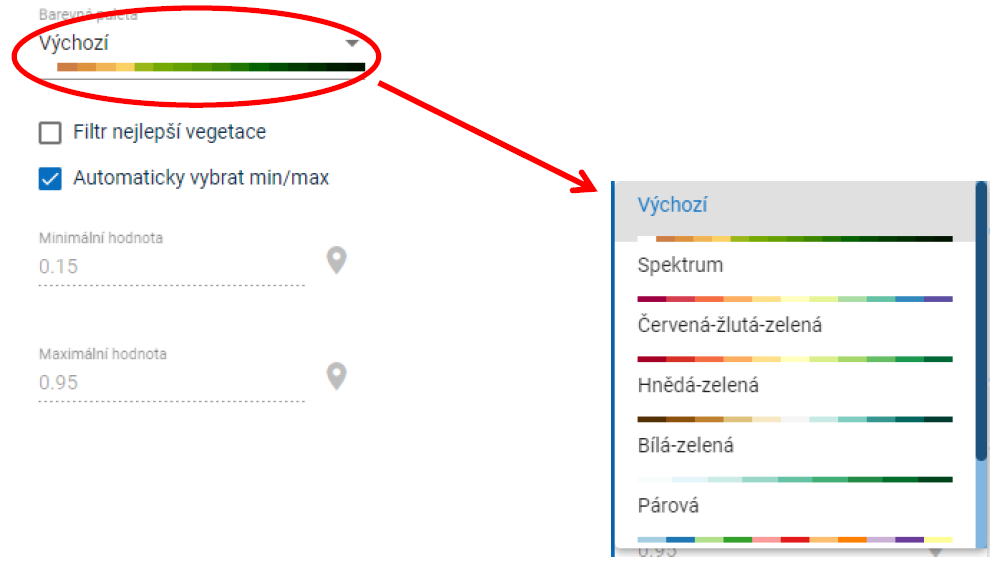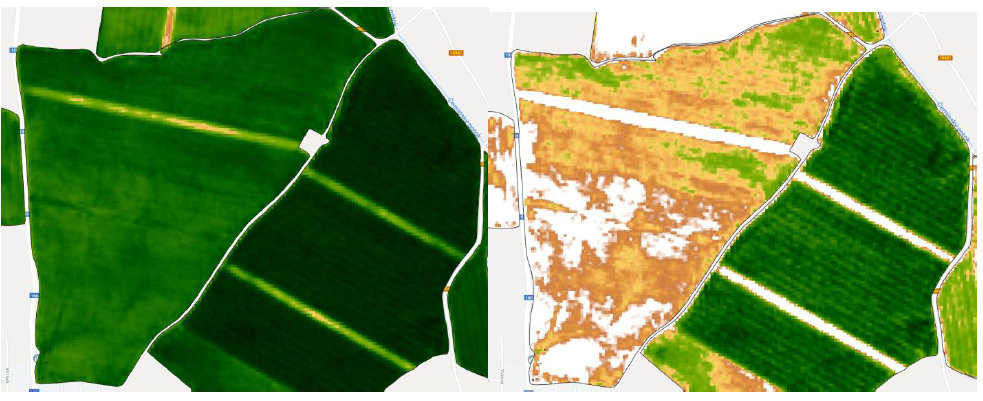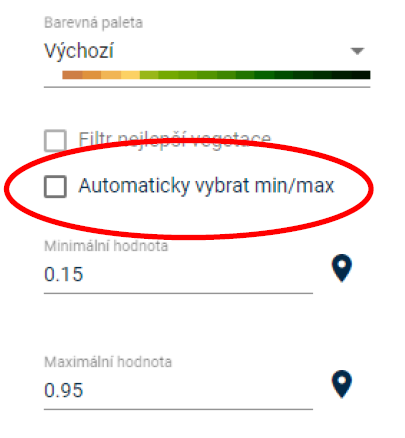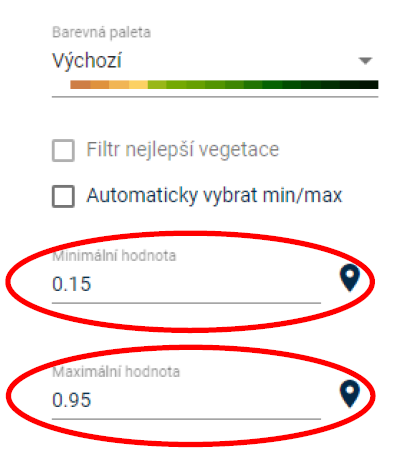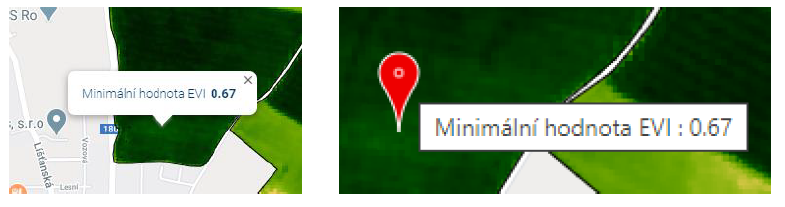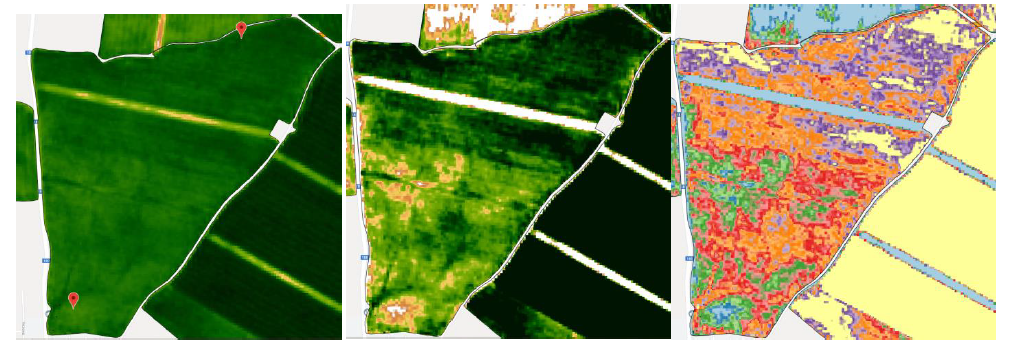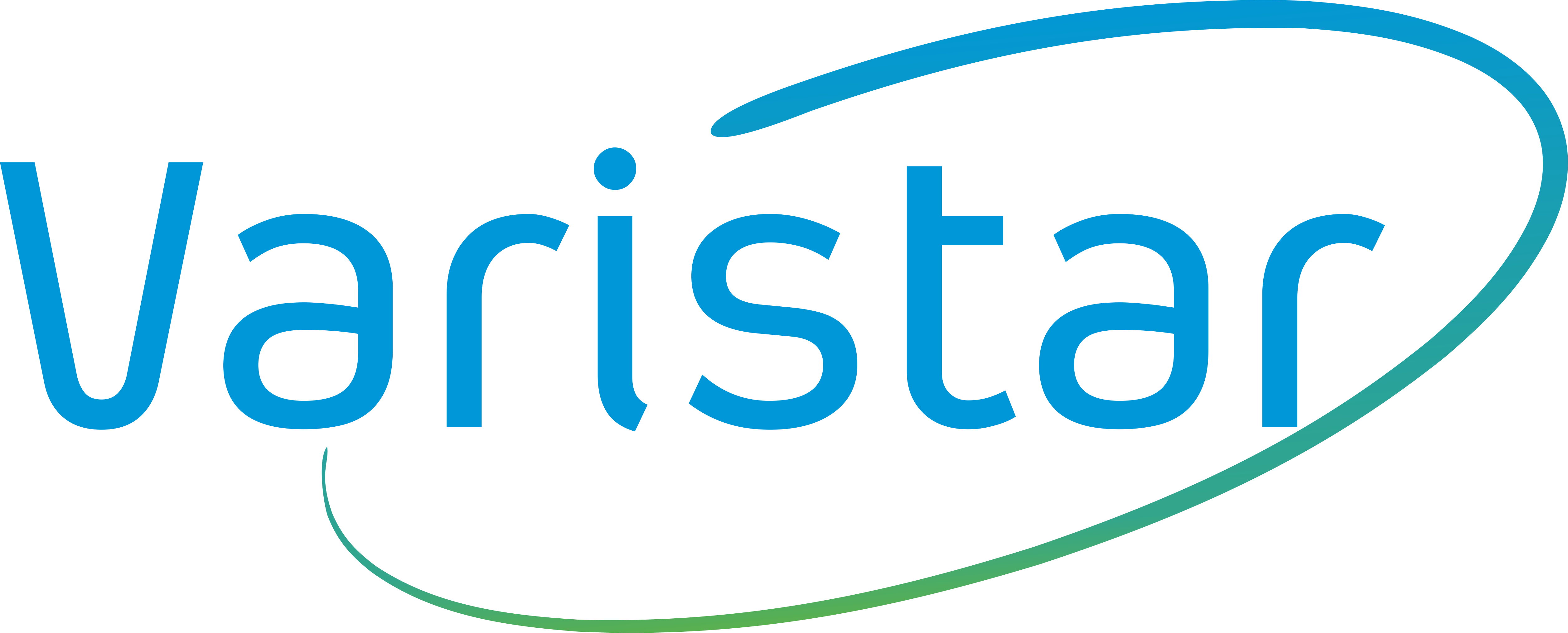Portál umožňuje měnit vizualizaci jednotlivých map a získat tak kontrastnější výstupy v zájmových oblastech. Ve výchozím nastavení se systém snaží najít na polích minimální a maximální hodnotu vegetačního indexu a paletu rozprostřít mezi těmito hodnotami.Portál umožňuje měnit vizualizaci jednotlivých map a získat tak kontrastnější výstupy v zájmových oblastech. Ve výchozím nastavení se systém snaží najít na polích minimální a maximální hodnotu vegetačního indexu a paletu rozprostřít mezi těmito hodnotami.
Změna palety barev: Výchozí barevné rozložení je možné změnit výběrem z rozbalovacího menu Barevná paleta:
Po změně palety je třeba stisknout tlačítko pro načtení mapy , aby se mapa překreslila do nových hodnot.Po změně palety je třeba stisknout tlačítko pro načtení mapy 
Filtr nejlepší vegetace: tato volba se snaží na základě pokročilých statistických metod najít na poli nejčastěji se vyskytující hodnoty indexu a ty zobrazit (většinou jde o vegetaci, která Vás skutečně zajímá a udělá snímek výrazně kontrastnějším). Takto vypadá srovnání běžného zobrazení a použití Filtru nejlepší vegetace:
Po zapnutí filtru nejlepší vegetace je třeba stisknout tlačítko pro načtení mapy 
Ruční výběr minima a maxima: Pokud chcete ještě přesnější analýzu vegetačního indexu - například jen na jednom konkrétním půdním bloku je možné řídit zobrazovaný rozsah minima a maxima ručně (minimální a maximální hodnoty jednotlivých indexů naleznete v kapitole 5). Pro aktivaci tohoto režimu je třeba odškrtnout volbu Automaticky vybrat min/max:
V tu chvíli je možné nastavovat minimum a maximu ručně zápisem do políček Minimální hodnota a Maximální hodnota.
Další možností je vyčíst tyto hodnoty kliknutím do mapy. To je možné po stisknutí ikony 
Zde můžete vidět srovnání běžného zobrazení, zobrazení s individuálním nastavením minima a maxima a zobrazení s individuálním nastavením minima a maxima v kombinaci s vysoce kontrastní barevnou paletou pro dosažení maximálního kontrastu na jednom půdním bloku:
Po změně minimálních a maximálních hodnot je třeba stisknout tlačítko pro načtení mapy